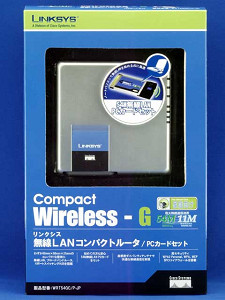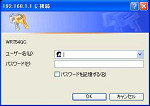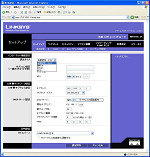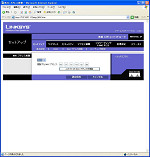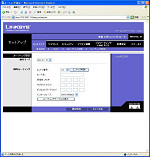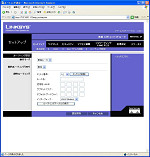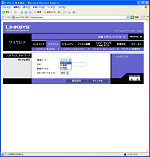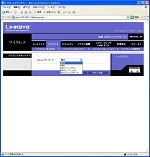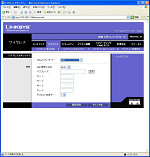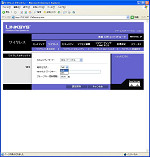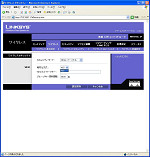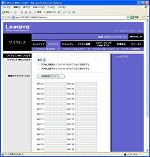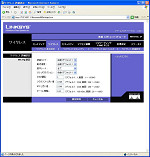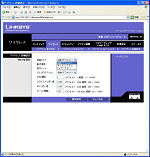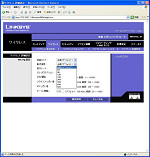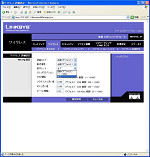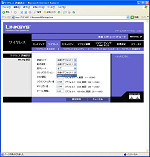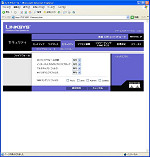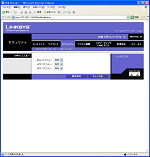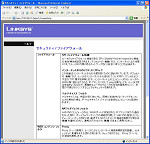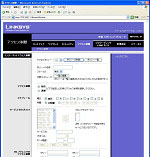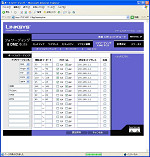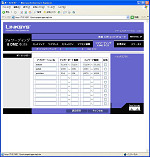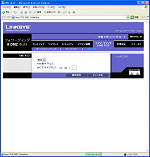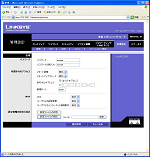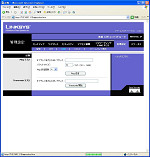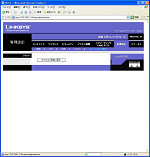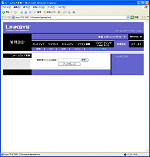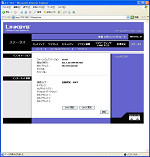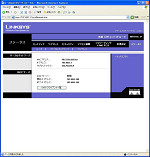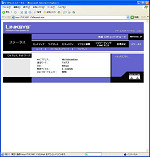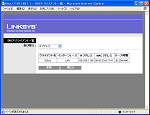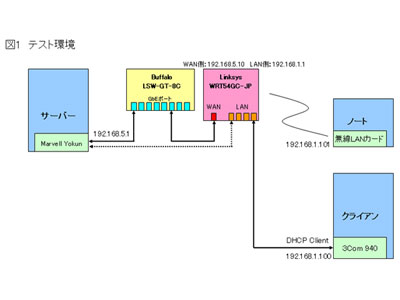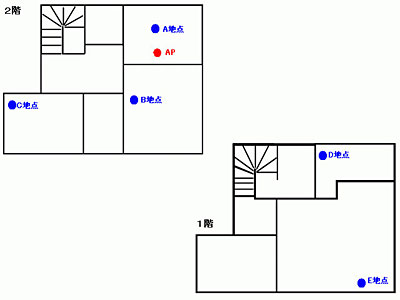|
NEW PRODUCTS IMPRESSION |
||||||||||||||||||||||||||||||||||||||||||||||||||||||||||||||||||||||||||||||||||||||||||||||||||||||||||||||||||||||||||||||||||||||||||||||||||||||||||||||||||||||||||||||||||||||||||||||||||||||||||||||||||||||||||||||||||||||||||||||||
~いよいよ登場したコンパクト無線LANルータ~ |
||||||||||||||||||||||||||||||||||||||||||||||||||||||||||||||||||||||||||||||||||||||||||||||||||||||||||||||||||||||||||||||||||||||||||||||||||||||||||||||||||||||||||||||||||||||||||||||||||||||||||||||||||||||||||||||||||||||||||||||||
|
以前米国版のプレビューをお伝えした無線LANルータ「WRT54GC」だが、リンクシスから日本版が7月1日に発表された。そこでお約束通り、レポートをお届けしていこう。 ■ パッケージ
価格はというと、単品モデルが8,980円前後、セットモデルが9,980円前後で、わりとリーズナブル。WRT54GC-JP自身は単体でも購入できるが、価格は2,980円前後となっており、セットモデルのWRT54GC/P-JPの割安感はかなり大きい。 今回評価したのは、そのセットモデルの方だ(写真01)。さすがにパッケージは日本向けに作り直したようで、米国版とはまったく異なっている。内容物はシンプルで、本体とACアダプタ、1mのLANケーブル、WRT54GC-JP、そしてCD-ROMという構成になっている(写真02)。ちなみに、内部を分解してみたところ、構成は米国版とまったく一緒(写真03)。ハードウェアに関しては完全に米国版と同一と考えてよさそうだ。
■ よく整理された設定画面 それでは設定画面を紹介していきたい。CD-ROMからも設定できるが、WRT54GC-JPに直接接続しての環境設定も可能なため、今回はこれを利用した。工場出荷設定は(前回も書いたが)以下のように本体裏面に記載されている。・IPアドレス:192.168.1.1 ・ユーザー名:なし ・パスワード:admin ・DHCPサーバー:有効 よって、PCを直接WRT54GC-JPに接続し、そのままWebブラウザで「192.168.1.1」にアクセスすれば良い(画面01)。最初に登場するのは画面02のようになっており、特にウィザードなどは用意されていないが、画面上側のタブを切り替えていけば必要な項目は全部網羅できるので、さして必要はないと言える。 ダイナミックDNSはDynDNS.orgとTZO.comに対応する(画面03)。日本国内のDNSサービスに非対応なのは仕方がないのかもしれないがちょっと残念だ。
MACアドレスの複製(画面04)は、プロバイダーによってはMACアドレスの申請が必要なケースがあり、こうした場合に申請済みのMACアドレスを設定できるという機能。“無効”の場合では、WRT54GC-JP自体のMACアドレスが使われる。 最後のルーティング設定はNATとして機能させるか(画面05)、単なるルータとして機能させるか(画面06)の設定だ。どちらの場合でも、静的ルーティングを最大10カ所まで登録できる。
さすがに最近の製品だけあって、WEP/WPA/WPA2にちゃんと対応しているのがわかる。各々の設定で画面も自動的に変わり、WEPならパスフレーズとキーの両対応(画面09)、WPAパーソナル(画面10)/WPA2パーソナル(画面11)/WPA2ミックス(画面12)ではパスフレーズの入力がそれぞれ表示される。 このあたりは、セキュリティモードを変更するごとに下の項目が書き換わるので、設定を間違えたりしなくなるのは好感が持てる。また、セキュリティとは別項目になっているが、MACアドレスによる接続制限機能は当然搭載しており(画面13)、これと暗号化を組み合わせることで、家庭や出張先程度の環境であれば十分なセキュリティは確保できるだろう。
詳細設定では、もう少し細かい項目の調整ができる(画面14)。認証タイプ(画面15)、転送速度(画面16)、基本レート(画面17)、CTSプロテクション(画面18)などがその主たるもので、数値を入力できる項目もある。ただ、このあたりはオプションというか、よほどのことがなければ操作する必要がないし、最適な値を求めるには複数のクライアントを使って少しずつ値を変えながら検証をしていかないと、かえってバランスを崩す。いじらない方が無難だろう。
セキュリティの項目は、ファイアウォールとVPNパススルーの設定が可能だ。まずファイアウォールに関しては、SPI/リクエストブロック/マルチキャストブロック/NATリダイレクタの各項目と、Webコンテンツフィルタが用意される(画面19)。また、VPNパススルーに関しては、IPSec/L2TP/PPTPについて、これらを通過させるかどうかを設定できる(画面20)。設定はオンかオフかであまり考える必要がないから、このあたりは初心者には便利そうだ。 この便利さをさらに補うのが良くできたヘルプメニューである。例えば、画面19で右下の「ヘルプはこちら」をクリックすると、別ウィンドウで詳細なヘルプ画面が表示される(画面21)。説明は明快で、設定の助けになるだろう。
ポートフォワーディング(画面23)は、最大15ポート分の転送先が設定できるもので、特に可もなく不可もなくといった趣。それよりも、ちょっと珍しいのはポートトリガー(画面24)で、通信ポートが送信と受信で異なるケースでのフォワードを行なってくれるというものだ。ネットワークゲームなどでは、このポートトリガーで救われるケースもあるだろう。DMZ機能の方は(画面25)、いわゆる「なんちゃってDMZ」である。
管理設定(画面26)は、ごく一般的なもの。ログ(画面27)は標準では「無効」なので、これは「有効」にしておきたい。診断(画面28)は、WRT54GC-JPから特定のホストにpingやtracerouteを発行できるというものだ。ほかにリセット(画面29)/ファームウェア更新(画面30)が用意されている。
■ スループットは……まぁこんなものか では、お待ちかねの性能測定である。テスト環境は表1と図1の通りだ。
まずは有線LANのスループットであるが、表2の通りである。今回はサーバーにIIS 5.1のみを用意したから、Linuxだともう少しスループットが上がるかもしれないが、軒並み30Mbps台で並んでいる感じである。パケットフィルタリングの有無で多少スループットは変わってくるが、大きく違うとは言えない。とは言え、30Mbps台はわりと優秀で、通常の利用でこれで不足するというケースは、FTTH接続の場合くらいだろう。
表3はPPPoE接続でのスループットだが、こちらも30Mbps台と比較的優秀。ADSLを使う限り、これで不足を感じるケースはまずないと言って差し支えないだろう。
一方、無線LANだが表4に示す通りで、こちらはやや物足りない感じだ。IEEE 802.11bはこんなところだろうが、IEEE 802.11gはもう2~3Mbps頑張ってもいいのでは? といったところか。ただ、内蔵の小さなダイバージェンスアンテナであることを考えると、ここまで頑張ったことをむしろ誉めるべきなのかもしれない。強いて言うなら、米国版なら「これで不足するなら外部アンテナを」という逃げ道があるのだが、日本版では現状それがないことが残念と言えば残念かもしれない。
到達テストはいつもの環境(図2)で測定を実施した。テスト結果は表5の通りで、意外にE地点でのスループットが落ちないのが驚きだ。このあたりはダイバージェンスアンテナが上手く功を奏しているのかもしれない。
■ 持ち運びには最適 内部パーツの分解は以前ご紹介しているし、上でも述べた通り構成自体に変化はないのでここでは割愛する。使ってみた感じで言えば、米国版とまったく変わらない印象である。メニューやヘルプの日本語化はこなれた感じで、妙な日本語が出現することもなく、適切なレベルの説明が行なわれており、初心者向けとしても割合お勧めできるのではないかと思う。性能面はまぁそこそこという感じだが、家庭向けにはこれで十分であろう。ただやはりというか、日本版でなにか改良が行なわれたとか機能追加があるというわけではないので、IP Unnumberedやマルチセッションなどの機能がないのは致し方ないところ。したがって、こうした用途を考えている読者にはあまり向かないことになる。 しかしながら、持ち運びを念頭に置くとIP Unnumberedやマルチセッションといった機能が必要になるケースは非常にレアだし、性能面ではFTTHを使わない限りは十分であろう。ACアダプタは同じ小さな形状のままだし、値段も(冒頭でも書いた通り)リーズナブルな価格を維持できており、この小さなサイズに価値を見出せる人には大きくおすすめできる。 あるいはホームユースでも、大きいルータが邪魔という人にはこれで良いかもしれない。同程度の性能の他社製ルータと比べるとやや高価ではあるが、小さくするためにはそれなりのコストがかかると割り切るべきであろうし、割り切りやすい製品だと個人的には思える。 ■注意 ・分解を行なった場合、メーカーの保証対象外になります。また、法的に継続使用が不可能となる場合があります。 ・この記事の情報は編集部が購入した個体のものであり、すべての製品に共通するものではありません。 ・この記事を読んで行なった行為によって、生じた損害はBroadband Watch編集部および、メーカー、購入したショップもその責を負いません。 ・Broadband Watch編集部では、この記事についての個別のご質問・お問い合わせにお答えすることはできません。 ■ URL 製品情報 http://www.linksys.co.jp/product/wireless/g/wrt54gc/wrt54gc.html リンクシス http://www.linksys.co.jp/ ■ 関連記事 ・ リンクシス、小型802.11gルータ「WRT54GC-JP」と802.11g無線LANカード 2005/07/27 10:59
| ||||||||||||||||||||||||||||||||||||||||||||||||||||||||||||||||||||||||||||||||||||||||||||||||||||||||||||||||||||||||||||||||||||||||||||||||||||||||||||||||||||||||||||||||||||||||||||||||||||||||||||||||||||||||||||||||||||||||||||||||
| Broadband Watch ホームページ |
| Copyright (c) 2005 Impress Watch Corporation, an Impress Group company. All rights reserved. |